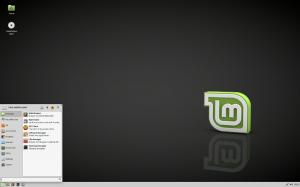Išsaugokite konkrečių svetainių slapukus uždarę „Microsoft Edge“.
Kaip išsaugoti konkrečių svetainių slapukus uždarius „Microsoft Edge“.
Pradedant nuo Microsoft Edge 83.0.470.0 versijos, galite nustatyti, kad naršyklė saugotų konkrečių svetainių slapukus, kad jie nebūtų ištrinti, kai uždarote Edge. „Edge“ naršyklės privatumo parinktyse yra nauja parinktis, leidžianti apibrėžti išimtis. Kaip galbūt prisimenate, „Microsoft Edge Chromium“ leidžia pašalinti atskiri naršymo istorijos elementai kiekvieną kartą uždarius „Microsoft Edge“. Šiandienos Canary naujinimas daro šią funkciją lankstesnę.
Norėdami išlaikyti konkrečių svetainių slapukus uždarius „Microsoft Edge“,
- Atnaujinkite „Microsoft Edge“ į naujausią versiją (žr. toliau).
- Paleiskite „Microsoft Edge Chromium“.
- Eikite į Nustatymai > Privatumas ir paslaugos (arba įveskite
edge://settings/clearBrowserDataOnExit
adreso juostoje). - Dešinėje spustelėkite nuorodą Pasirinkite, ką išvalyti kiekvieną kartą uždarius naršyklę.
- Kai pasirinkimas Slapukai ir kiti svetainės duomenys yra įjungtas, spustelėkite Papildyti mygtuką po Neišvalyti skyrius.
- Kitame dialogo lange nurodykite svetainės URL, kuriam norite saugoti slapukus.
Su tavimi baigta.
Vėliau galite redaguoti arba pašalinti pridėtą svetainės išskyrimą naudodami trijų taškų mygtukų meniu.
Tai leidžia pašalinti arba pakeisti svetainės URL.
Faktinės Edge versijos
Faktinės „Edge Chromium“ versijos šio rašymo metu yra šios:
- Stabilus kanalas: 80.0.361.69
- Beta kanalas: 81.0.416.41
- Kūrėjo kanalas: 83.0.461.1 ( pakeitimų žurnalas)
- Kanarų kanalas: 83.0.470.0
„Microsoft Edge“ dabar yra „Chromium“ pagrindu sukurta naršyklė su daugybe išskirtinių funkcijų, pvz Garsiai skaityti ir paslaugas, susietas su „Microsoft“, o ne „Google“.
Stabili Microsoft Edge Chromium versija kurį laiką yra prieinamas visuomenei. Naršyklė jau gavo keletą atnaujinimų, palaikančių ARM64 įrenginius Edge Stable 80. Be to, „Microsoft Edge“ vis dar palaiko daugybę senstančių „Windows“ versijų, įskaitant „Windows 7“, kuri neseniai pasirodė pasiekė paramos pabaigą. Patikrinkite „Windows“ versijos, kurias palaiko „Microsoft Edge Chromium“. ir „Edge Chromium“ naujausias planas. Galiausiai suinteresuoti vartotojai gali atsisiųsti MSI montuotojai diegimui ir pritaikymui.
Išankstinės versijos „Microsoft“ šiuo metu naudoja tris kanalus, kad pateiktų naujinimus „Edge Insiders“. Kanarų kanalas naujinimus gauna kasdien (išskyrus šeštadienį ir sekmadienį), kūrėjo kanalas atnaujinamas kas savaitę, o beta kanalas atnaujinamas kas 6 savaites. Microsoft yra palaikys Edge Chromium Windows 7, 8.1 ir 10, kartu su „MacOS“, Linux (bus ateityje) ir mobiliosios programėlės iOS ir Android.
Šiame įraše rasite daugybę „Edge“ gudrybių ir funkcijų:
Praktika su nauju Chromium pagrindu veikiančiu „Microsoft Edge“.
Taip pat žr. šiuos atnaujinimus.
- „Microsoft Edge“ gauna vertikalius skirtukus, slaptažodžio monitorių, išmaniąją kopiją ir kt
- „Classic Edge“ dabar oficialiai vadinamas „Edge Legacy“
- Įgalinkite arba išjunkite „Edge“ adreso juostos pasiūlymų svetainės favicons
- „Edge Canary“ gavo gramatikos įrankių prieveiksmio pripažinimą
- Pridėkite visus atidarytus skirtukus prie kolekcijos „Microsoft Edge“.
- „Microsoft Edge“ nustatymuose dabar yra nuoroda į šeimos saugumą
- Pakeiskite naujo skirtuko puslapio paieškos variklį „Microsoft Edge“.
- Pridėti arba pašalinti atsiliepimų mygtuką „Microsoft Edge“.
- Įgalinkite arba išjunkite automatinį profilių perjungimą „Microsoft Edge“.
- „Microsoft Edge“ vidinių puslapių URL sąrašas
- Įgalinkite vaizdą vaizde (PIP) pasauliniam medijos valdymui Edge
- Pakeiskite šrifto dydį ir stilių „Microsoft Edge Chromium“.
- „Edge Chromium“ dabar leidžia nustatymuose padaryti numatytąją naršyklę
- Įgalinkite DNS per HTTPS „Microsoft Edge“.
- „Microsoft“ išleidžia „Edge Chromium“, kad išleis peržiūros „Insiders“.
- Kaip rodyti meniu juostą „Microsoft Edge“.
- Pridėti arba pašalinti bendrinimo mygtuką „Microsoft Edge“.
- Įgalinkite „Lazy Frame Loading“ programoje „Microsoft Edge“.
- Įgalinkite tingų vaizdo įkėlimą „Microsoft Edge“.
- „Edge Chromium“ gauna plėtinių sinchronizavimą
- „Microsoft“ skelbia „Edge Chromium“ peržiūros našumo padidinimą
- „Edge 80 Stable“ funkcijos Native ARM64 palaikymas
- „Edge DevTools“ dabar pasiekiama 11 kalbų
- Išjunkite „Microsoft Edge Chromium“ pirmojo paleidimo patirtį
- Nurodykite numatytąjį profilį, kad atidarytumėte „Microsoft Edge“ nuorodas
- „Microsoft Edge“ gauna parinktį Pašalinti pasikartojančius mėgstamiausius
- Išjunkite aparatinės įrangos spartinimą „Microsoft Edge“.
- Įgalinkite kolekcijas Microsoft Edge Stable
- Įdiekite „Google Chrome“ temas „Microsoft Edge Chromium“.
- „Windows“ versijos, kurias palaiko „Microsoft Edge Chromium“.
- „Edge“ dabar leidžia atidaryti pasirinktą tekstą įtraukiame skaitytuve
- Rodyti arba slėpti kolekcijų mygtuką „Microsoft Edge“.
- „Edge Chromium“ nebus automatiškai įdiegtas įmonės vartotojams
- „Microsoft Edge“ gauna naujas naujo skirtuko puslapio tinkinimo parinktis
- Pakeiskite numatytąjį atsisiuntimo aplanką „Microsoft Edge Chromium“.
- Priverskite „Microsoft Edge“ paklausti, kur išsaugoti atsisiuntimus
- Įgalinkite „Edge Chromium“ puslapio URL QR kodo generatorių
- „Edge 80.0.361.5“ pasiekia kūrėjo kanalą su vietinėmis ARM64 versijomis
- „Edge Chromium“ plėtinių svetainė dabar atidaryta kūrėjams
- Neleiskite „Microsoft Edge Chromium“ įdiegti naudojant „Windows Update“.
- „Edge Chromium“ gauna užduočių juostos vedlio PIN kodą
- „Microsoft“ įgalina kolekcijas „Canary“ ir „Dev Edge“ su patobulinimais
- „Edge Chromium“ turi naujų skirtukų puslapio patobulinimų Kanarų saloje
- Edge gauna spalvingas PWA pavadinimo juostas
- „Microsoft“ atskleidžia, kaip „Edge Chromium“ veikia sekimo prevencija
- Edge gauna griežtą PWA integraciją su „Windows Shell“.
- „Edge Chromium“ netrukus sinchronizuos jūsų plėtinius
- „Edge Chromium“ pristato nesaugaus turinio blokavimo funkciją
- Įgalinkite griežtą sekimo prevenciją „InPrivate“ režimui „Microsoft Edge“.
- „Edge Chromium“ gauna viso ekrano lango rėmelio išskleidžiamąją vartotojo sąsają
- „Edge Chromium“, skirtas ARM64 įrenginiams, dabar galima išbandyti
- Įgalinkite „Classic Edge“ ir „Edge Chromium“ veikimą greta
- Eksportuokite parankinius į HTML failą „Microsoft Edge Chromium“.
- „Edge for Linux“ oficialiai pasirodys
- „Edge Chromium Stable“ pasirodys 2020 m. sausio 15 d. su nauja piktograma
- „Microsoft Edge“ gavo naują logotipą
- Įgalinkite tamsųjį režimą visoms „Microsoft Edge“ svetainėms
- „Edge Chromium“ dabar yra numatytasis PDF skaitytuvas. Štai kaip tai pakeisti
- „Edge Chromium“ gauna orų prognozę ir sveikinimus naujo skirtuko puslapyje
- Edge pašalina blokavimo parinktį iš medijos automatinio paleidimo blokavimo
- „Edge Chromium“: skirtukų užšaldymas, didelio kontrasto režimo palaikymas
- „Edge Chromium“: blokuokite trečiųjų šalių slapukus „InPrivate“ režimui, prieiga prie paieškos plėtinio
- „Microsoft“ palaipsniui atsikrato apvalios vartotojo sąsajos „Edge Chromium“.
- Blokuokite potencialiai nepageidaujamas programas, kad būtų galima atsisiųsti „Microsoft Edge“.
- „Microsoft Edge“ visuotiniai medijos valdikliai gauna atmetimo mygtuką
- „Microsoft Edge“: naujos automatinio paleidimo blokavimo parinktys, atnaujinta sekimo prevencija
- Išjunkite naujienų kanalą naujo skirtuko puslapyje „Microsoft Edge“.
- Įgalinkite plėtinių meniu mygtuką „Microsoft Edge Chromium“.
- „Microsoft Edge“ nebepalaikys „ePub“.
- Naujausios „Microsoft Edge Canary“ funkcijų kortelės
- „Microsoft Edge“ dabar automatiškai nusileidžia
- „Microsoft Details Edge Chromium“ veiksmų planas
- „Microsoft“ įgalina visuotinius medijos valdiklius „Microsoft Edge“.
- Kaip naudoti debesyje valdomus balsus „Microsoft Edge Chormium“.
- „Microsoft Edge Chromium“: niekada neverskite, iš anksto užpildykite radinį naudodami teksto pasirinkimą
- Įgalinkite „Caret“ naršymą „Microsoft Edge Chromium“.
- Įgalinkite IE režimą „Chromium Edge“.
- Stabilus naujinimo kanalas pirmą kartą pasirodė „Microsoft Edge Chromium“.
- „Microsoft Edge Chromium“ gauna atnaujintą slaptažodžio atskleidimo mygtuką
- Kas yra „Microsoft Edge“ valdomų funkcijų išleidimas
- „Edge Canary“ prideda naują „InPrivate“ teksto ženklelį, naujas sinchronizavimo parinktis
- „Microsoft Edge Chromium“: išvalykite naršymo duomenis išėjus
- „Microsoft Edge Chromium“ dabar leidžia perjungti temą
- „Microsoft Edge“: „Windows“ rašybos tikrintuvo „Chromium Engine“ palaikymas
- Microsoft Edge Chromium: iš anksto užpildykite paiešką naudodami teksto pasirinkimą
- „Microsoft Edge Chromium“ gauna stebėjimo prevencijos nustatymus
- Microsoft Edge Chromium: pakeiskite ekrano kalbą
- Grupės strategijos šablonai, skirti „Microsoft Edge Chromium“.
- Microsoft Edge Chromium: prisekite svetaines prie užduočių juostos, IE režimu
- „Microsoft Edge Chromium“ leis pašalinti PWA kaip darbalaukio programas
- „Microsoft Edge Chromium“ apima „YouTube“ vaizdo įrašo informaciją garsumo valdymo ekrane
- „Microsoft Edge Chromium Canary“ funkcijų tamsaus režimo patobulinimai
- Rodyti tik žymės piktogramą „Microsoft Edge Chromium“.
- Autoplay Video Blocker ateina į Microsoft Edge Chromium
- ir dar